CAD线型不显示怎么办?CAD如何让线型显示出来?
在CAD中,线型是定义图形中直线、虚线、点线等样式的方法。它决定了在绘图中使用特定线型所呈现的样式和图案。但是有用户在使用CAD时,出现了CAD线性显示不对或者不显示的情况,对此,下面小编带来了CAD线型不显示的解决方法,我们来看看吧。

更新日期:2023-04-18
来源:系统之家
CAD图形文件被写保护如何解除?有用户开启CAD图形文件提示文件保护无法进行编辑操作,遇到这个问题如何去进行快速的处理呢?一起来看看以下的详细解决方法分享吧。
方法一
1、右键点击CAD图形文件,点击选择“属性”,打开文件属性窗口。
注意:通常情况下,CAD图形文件其格式为“DWG”或“DXF”等。
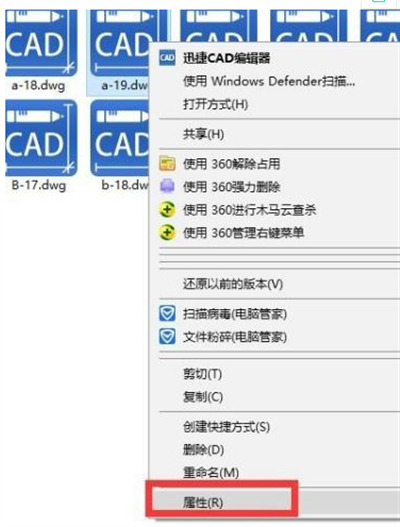
2、进入文件属性页面,切换到“属性”选项卡,取消勾选“只读”,然后点击“确定”即可。
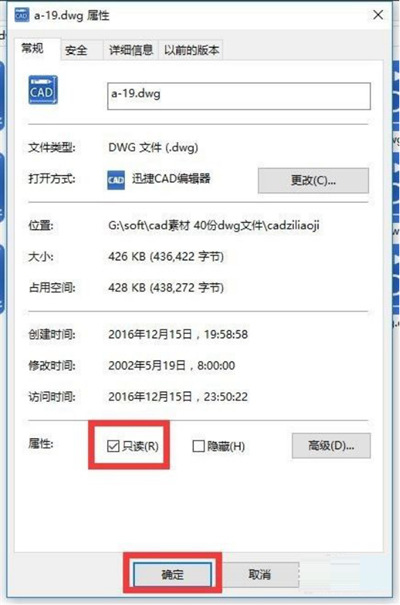
方法二
在CAD中打开要解除写保护的CAD文件,选中你要的图形,使用Ctrl+C复制选中的图形,再用Ctrl+N快捷键新建一个CAD空白文件,Ctrl+V将复制的图形粘贴到新CAD文件中,接着再使用Ctrl+S快捷键,保存新文件即可。
CAD线型不显示怎么办?CAD如何让线型显示出来?
在CAD中,线型是定义图形中直线、虚线、点线等样式的方法。它决定了在绘图中使用特定线型所呈现的样式和图案。但是有用户在使用CAD时,出现了CAD线性显示不对或者不显示的情况,对此,下面小编带来了CAD线型不显示的解决方法,我们来看看吧。

CAD的背景图怎么改成白色?CAD的背景图改成白色教程
CAD的背景图怎么改成白色?用户想要把CAD的背景图改成白色的,这时候用户需要打开CAD软件的绘图选项,点击颜色进入图形窗口颜色页面,最后点击统一背景选择白色保存即可,这样就能看到CAD背景图改成白色的了。

CAD复制粘贴出现忽略块的重复定义怎么解决?
CAD是款制图软件,主要的功能有平面绘图、编辑图形、标注尺寸、三维绘图等等。近期有用户在使用CAD复制粘贴时,出现了系统提示忽略块的重复定义的情况,那么应该如何解决呢?我们来看看小编是如何操作的吧。

cad版本太高怎么转换低版本?cad转换低版本怎么弄?
cad版本太高怎么转换低版本?有用户电脑上安装的cad版本太高,导致一些低版本的文件导入之后,格式出现了改变。那么怎么将电脑上安装的高版本的cad软件重装到低版本来使用呢?接下来我们一起来看看以下的操作方法教学吧。

AutoCAD错误中断致命错误Unhandled access的解决教程
AutoCAD错误中断致命错误Unhandled access的解决教程。有用户开启AutoCAD软件时候的时候,出现了软件无法开启的情况,开启软件的时候提示致命错误Unhandled access。这个问题怎么去解决呢?来看看以下的解决方法吧。

cad快捷键命令大全2023最新分享
今天为大家带来cad快捷键命令大全2023最新分享。cad是非常实用的一款制图工具,我们在使用它的时候,可以去结合软件的快捷键来进行使用,这样可以让我们在制图的时候更加方便,同时还可以提高效率。一起来看看以下的cad快捷键命令大全吧。
